Tabloya naverokê
Xebatkirina bi Microsoft Excel re kêfek mezin e. Em bi gelemperî dixebitin ku daneyan pêvajoyê bikin û agahdariya bi karanîna MS Excel bistînin. Dema ku em daneyan berhev dikin, em bi daneyên têkildar re tarîx û demjimêr bikar tînin. Di vê gotarê de, em ê bi mînakên guncav û nîgarên rast re îşaretên demê ji tarîxê derxînin.
Pirtûka Xebatê ya Pratîkê dakêşin
Dema ku hûn vê gotarê dixwînin vê pirtûka xebatê ya pratîkê dakêşin da ku hûn vê gotarê dixwînin. .
Datestampê ji Date.xlsm rake4 Rêbazên Rakirina Demjimêra Ji Dîrokê li Excel
Em ê li ser 4 rêbazan nîqaş bikin da ku îşaretên demê ji dîrokê rakin li Excel. Me bi tarîxê re mînakek dem girt û em ê îşaretên demê jê rakin.
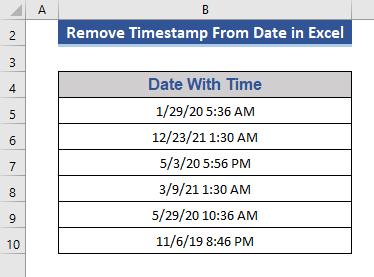
1. Bi Guhertina Forma Jimarê Ji Dîrokê Bi Guhertina Forma Jimarê ve Demjimêran Rakin
Gavek 1:
- Em stûnek bi navê Dîroka Bê Dem ji bo ku encam bêyî nîşana demê nîşan bidin.
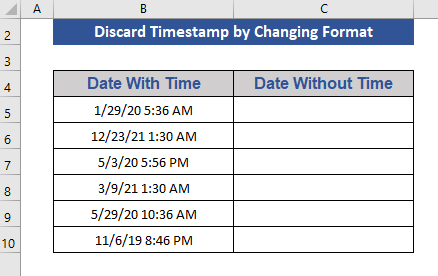
Gavek 2:
- Niha, tarîxên ji stûna B berbi stûna C kopî bikin.
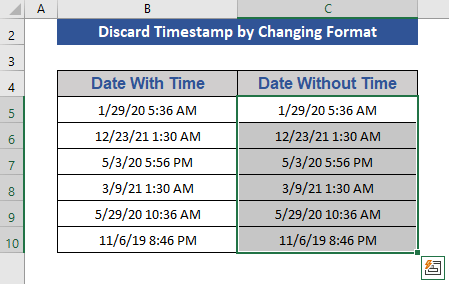
Gavê 3:
- Niha, Ctrl+1 bitikîne.
- Qutiyeke nû ya diyalogê ya bi navê Hêleyên Format bike dê derkeve holê.
- Ji Hejmar herin Dîrok di qutîkê de. 14>
- Forma tarîxê biguherîne. Forma hilbijartî dê tenê dîrokan hebin.
- Piştre OK bitikîne.
- Em dibînin ku dem têne rakirin û tenê dîrok têne rakirinnîşan dide.
- Biçe Cel C5 .
- Fonksiyon INT binivîse. Formul dê bibe:
- Niha, pêl Enter bike .
- Ikona Destêra tije kaş bikin heta dawî.
- Piştre, herin tabloya Mal .
- Ji fermanan Hejmar hilbijêre.
- Di dawiyê de, Dîroka Kurt hilbijêre.
- Niha, hemû nîşaneyên demê ji dîrokê tên rakirin.
- Biçe Hûna C5 .
- TEXT binivîsîne Format wekî " mm/dd/yyyy " hilbijêrin. Ji ber vê yekê, formula dê bibe:
- Piştre, pêl Enter bike .
- Ikona Destêra tije bikişîne ser şaneya dawî ya ku dane tê de ye.
- Here hucreya C5 .
- Formula DATE Binivîse dê bibe:
- Niha, pêl Enter bike
- Bikişîne îkona Dîgirtina Destê li Cel C10 .
- Meriv Çawa Di Excel-ê de Ji Hucreyek Hejmaran Rake (7 Awayên Bibandor)
- Strikethrough di Excel de (3 Rê) Rake
- Meriv çawa Formulan di Excel de Rabike: 7 Rêbazên Hêsan
- Dema ku Hucre diguhere (2 Awayên Bibandor) Demjimêr têxe Excel-ê
- Meriv çawa Otomatîk Navnîşanên Daneyên Demjimêrê di Excel de Têxe (5 Rêbaz)
- Pêşî, hilbijêre tarîxên di stûna C de.
- Here tabloya Daneyên .
- Ji fermanan Amûrên Daneyê Hilbijêre.
- Hilbijêre ji bo Nivîsar ji Stûnan re .
- Dîqetandî hilbijêrin û Piştre bikirtînin.
- Niha, Cih û paşê Piştre hilbijêrin.
- Niha, ya paşîn hilbijêrindu stûnên Pêşdîtina daneyan
- Hilbijêrin Stûna îtxal nekin da ku wan derbas bikin.
- Di dawiyê de, pêl Biqedîne bike.
- Ji bo rakirina vê em Dîroka Kurte , di wêneya jêrîn de tê nîşandan. em tarixê bêyî mohra demê distînin.
- Li vir, em ê mohra demê ji Stûna C derxin.
- Biçe Pêşdebir
- Ji fermanê Makro hilbijêrin.
- Remove_Timestamp bixin ser Macro_name
- Piştre bikirtînin Afirîne. .
- Koda jêrîn li ser VBA binivîsin modula fermanê.
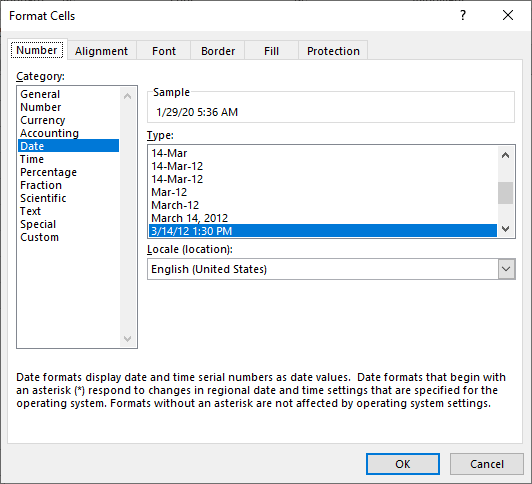
Gavê 4:
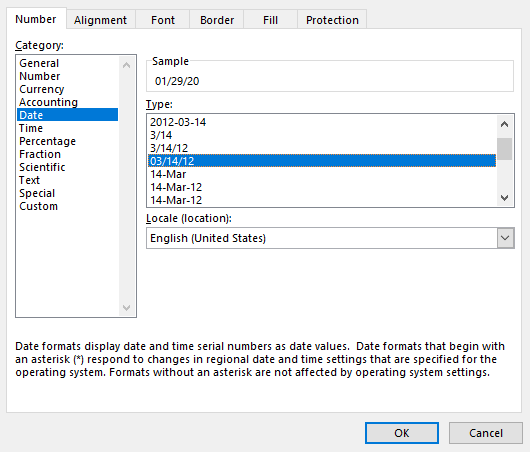
Gavê 5:
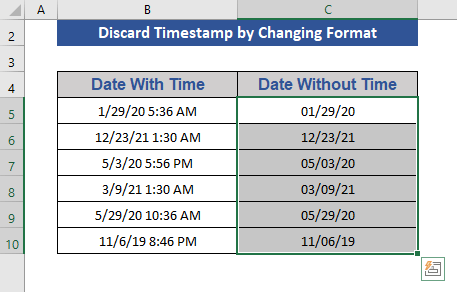
Bi vî awayî, em dikarin bi hêsanî mohra demê jê bikin.
2. Demjimêran Rakin Bi Bikaranîna Formulên Excel
Em ê formulan bi kar bînin da ku mohra demê jê bikin.
2.1 Fonksiyona INT bikar bînin
Fonksiyona INT jimarekê berbi jimareya wê ya herî nêzik ve girêdide.
Sîntaks:
INT(hejmar)
Argument:
hejmar - Hejmara rastîn a ku em dixwazin bi jimareyek bitewînin.
Em ê Fonksiyona INT li vir bikar bînin.
Gava 1:
=INT(B5) 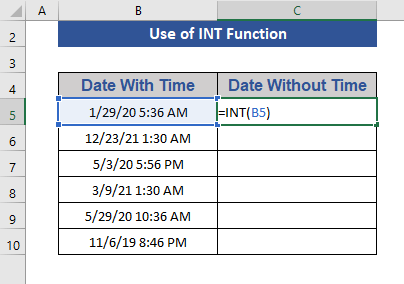
Gava 2:
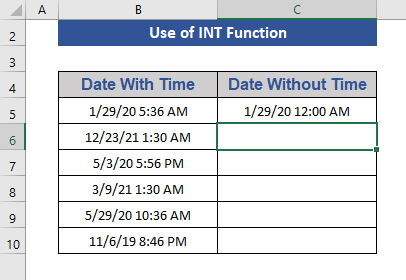
Gavê 3:
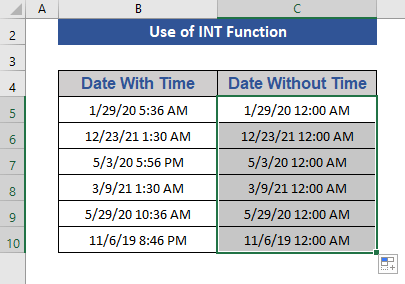
Li vir, em dibînin ku tarîxên bi 12:00 AM'ê tên nîşandan. , ji ber ku ev fonksiyona dor li jêr 00:00 an 12:00 AM nîşan dide. Niha, em ê wê jî jê bikin.
Gavê 4:
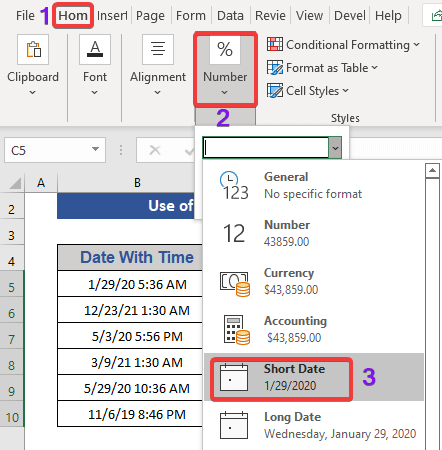
Gavê 5:
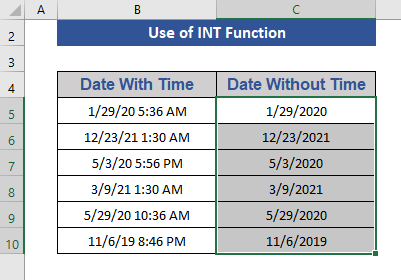
2.2 TEXT bikar bînin Fonksiyon:
Fonksiyon TEXT destûrê dide me ku em awayê xuyangkirina jimarekê bi guheztina şeklê ku tê xwestin li ser wê bi kodên formatê biguhezînin. Ew di nav de pir bikêr erewşên ku em dixwazin jimareyan bi nivîs û nîşanan re bikin yek. Ev ê hejmaran veguherîne nivîsê, ku dibe ku di hesabên paşîn de referansa dijwar bibe.
Sîntaks:
TEXT(nirx, format_text)
Arguman:
nirx - Nirxa jimare ya ku em ê veguherînin nivîsê.
format_text - Ew formata xwestî ye ku em dixwazin piştî pêkanîna fonksiyonê xuya bibe.
Em ê di vê beşê de fonksiyona TEXT bikar bînin. .
Gavek 1:
=TEXT(B5,"mm/dd/yyyy") 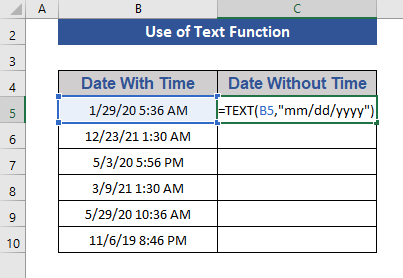
Gavê 2:
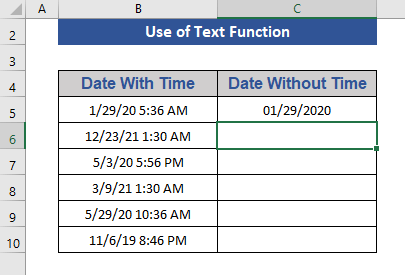
Gavê 3:
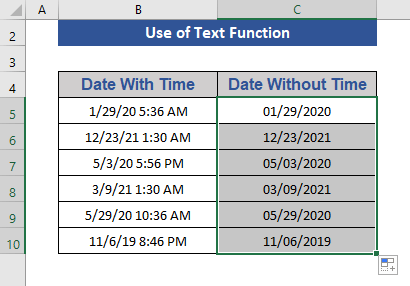
Li vir, em tenê tarîxê bêyî mohra demê dibînin.
Zêdetir Bixwîne: Meriv Meriv Çawa Demjimêr Veguherîne Dîrokê li Excel (7 Rêyên Hêsan)
2.3 Fonksiyona DATE bikar bînin
DATE fonksiyon tê bikaranîn dema ku em dixwazin sê nirxên cihêreng bigirin û wan berhev bikin da ku dîrokek çêbikin. Ev dê jimareya rêzê ya rêzimanî ya ku dîrokek taybetî nîşan dide vegerîne.
Sîntaks:
DATE(sal, meh, roj)
Arguman:
sal – Dibe ku ev argumana hêsir ji 1 heta 4 reqeman pêk were.
meh – Ew jimareke tekûz e ku temsîl dikemeha salê ji 1 heta 12 (çile heta berfanbar).
roj- Ev hejmar roja mehê ji 1 heta 31 nîşan dide.
Gava 1:
=DATE(YEAR(B5),MONTH(B5),DAY(B5)) 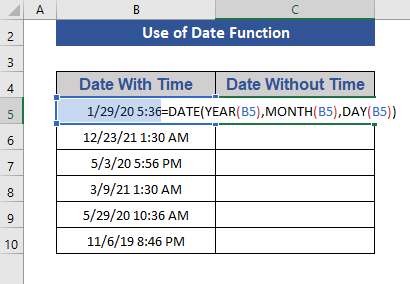
Gava 2:
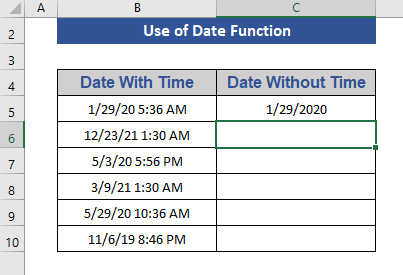
Gavê 3:
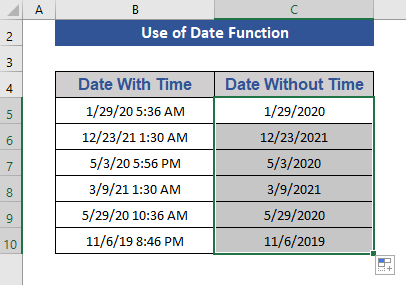
Xwendinên Wekhev
3. Sepandina Nivîsê li Stûna Wizard di Excel de
Em ê mohra demjimêrê ji dîrokê rakin sepandina Nivîs li stûnê .
Gavê 1:
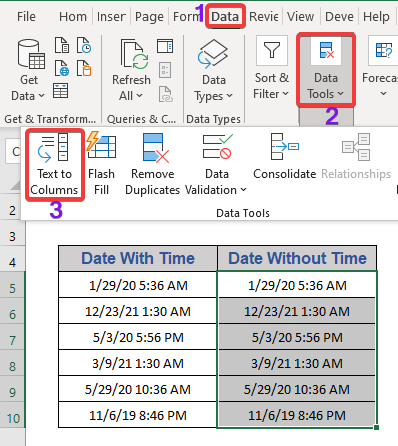
Gava 2:
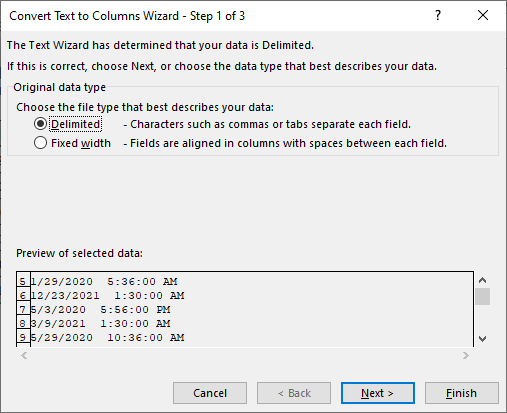
Gavê 3:
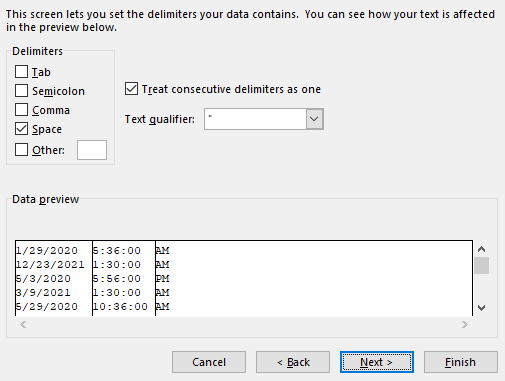
Gavê 4:
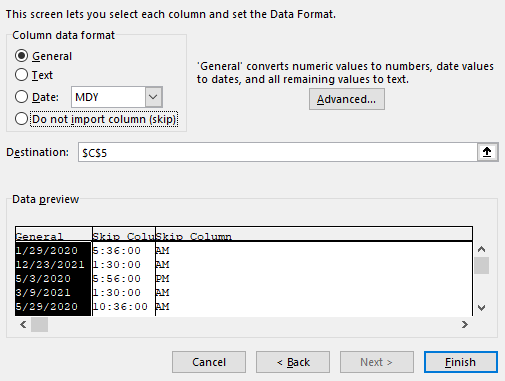
Gavê 5:
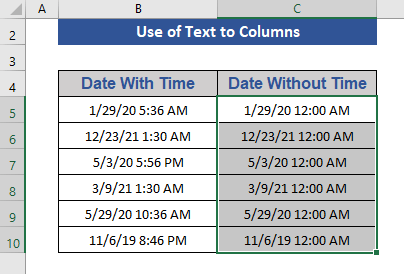
Li vir, em dibînin ku 12:00 PM mohra demê tê de heye.
Gavê 6:
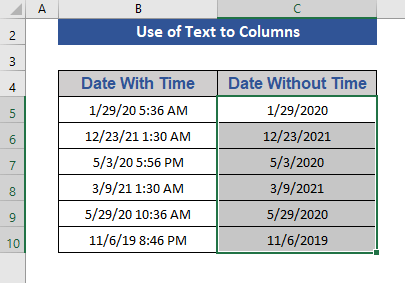
4. Ji bo Rakirina Demjimêran Makroyên Excel VBA bikar bînin
Em ê VBA & bikar bînin ; Koda makro ji bo rakirina zemanan.
Gavek 1:
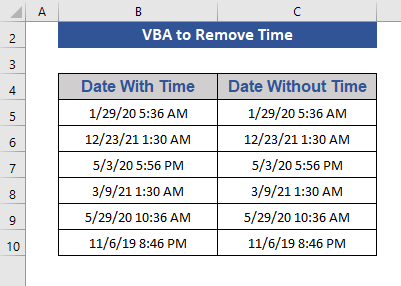
Gav 2:
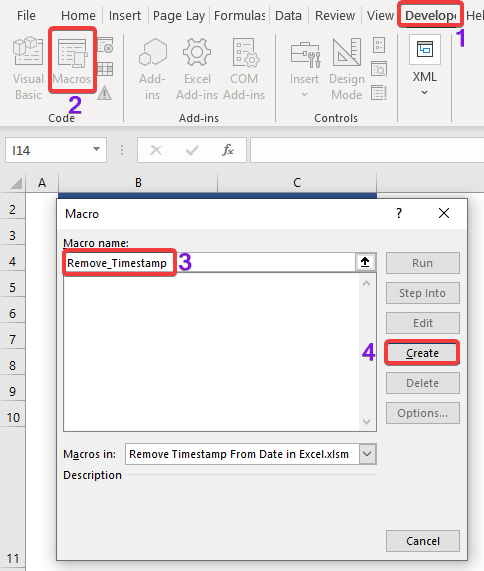
Gavê 3:
6523
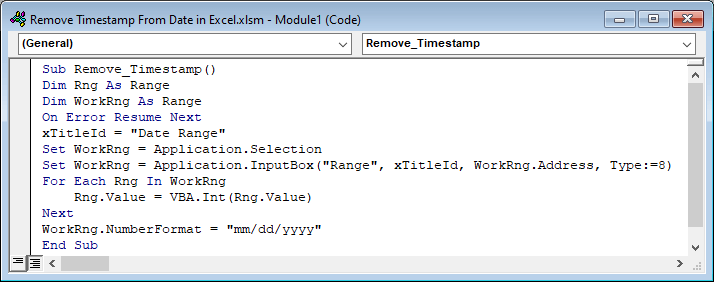
Gavê 4:
- Partî F5 ji bo ku kodê bixebitîne.
- Di Qutiya Dialogê de rêjeyê hilbijêre .
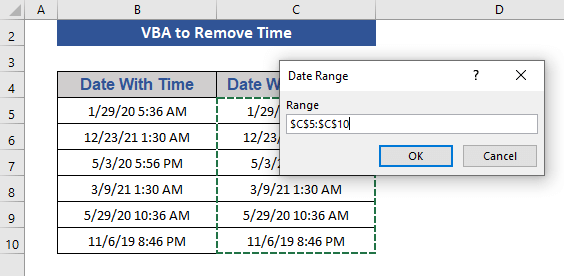
Gavek 5:
- Piştre, OK bitikîne.
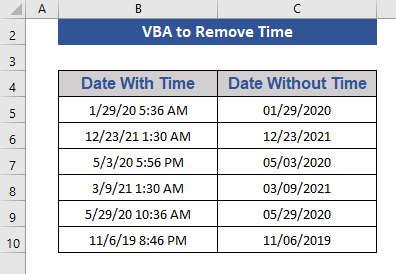
Encam
Di vê gotarê, me diyar kir ka meriv çawa di Excel de îşaretên demjimêran ji tarîxê derdixe. Ez hêvî dikim ku ev ê hewcedariyên we têr bike. Ji kerema xwe li malpera me binêre Exceldemy.com û pêşniyarên xwe di nav de bidinqutiya şîroveyê.

